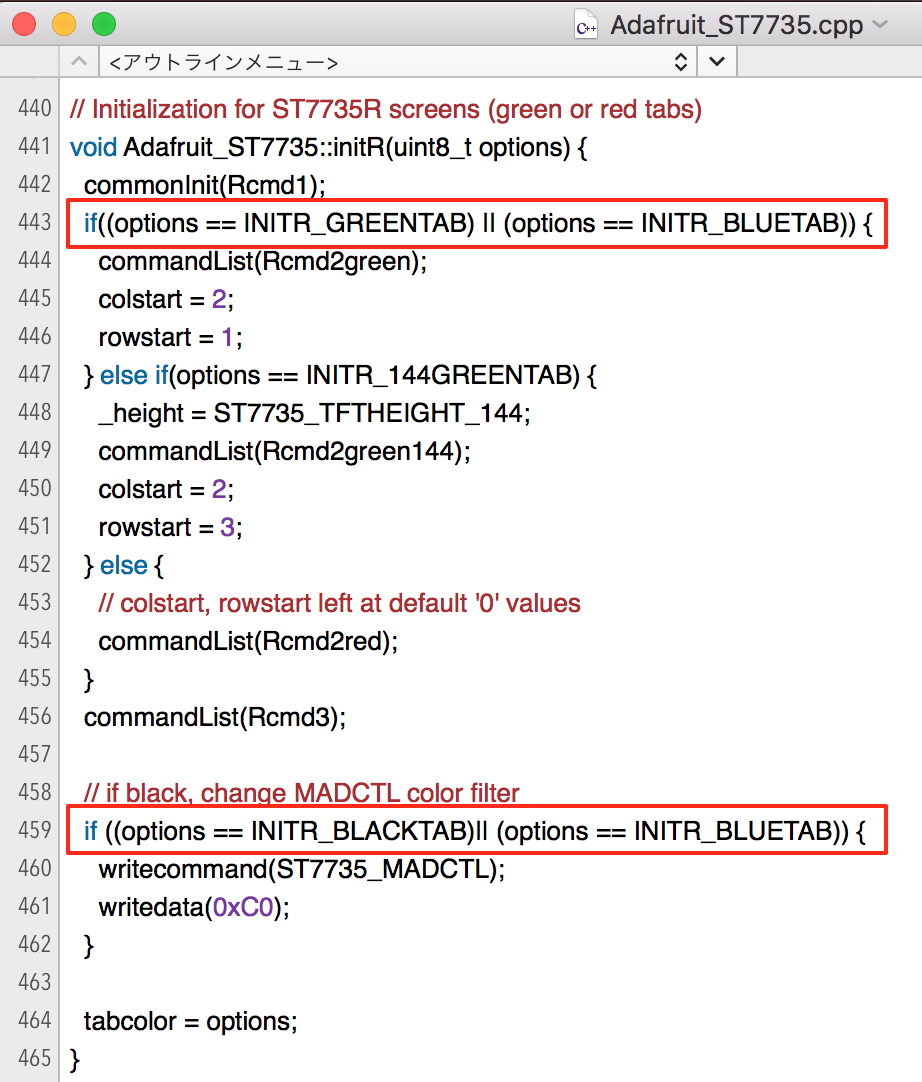[電子パーツ編]必要なパーツを購入
液晶に文字を表示するために以下のパーツを用意します。
[電子パーツ編]必要な配線
次のように配線します
試作する

まずはブレッドボードを用いて配線します。
各ポートの関係図

ESPr Developer(ESP-WROOM-02開発ボード)にスイッチを接続するときには10KΩのプルアップ抵抗を用意する必要があります。
[プログラミング編]開発環境のセットアップ
Arduino IDEを用いてプログラミングするための環境セットアップをします。
STEP1.ESP-WROOM-02開発ボードをArduino IDE設定
ESP-WROOM-02開発ボードをArduino IDEで開発する方法 ページを参考にIDEに設定します
STEP2.描画ライブリー"Adafruit GFX"を導入(1)
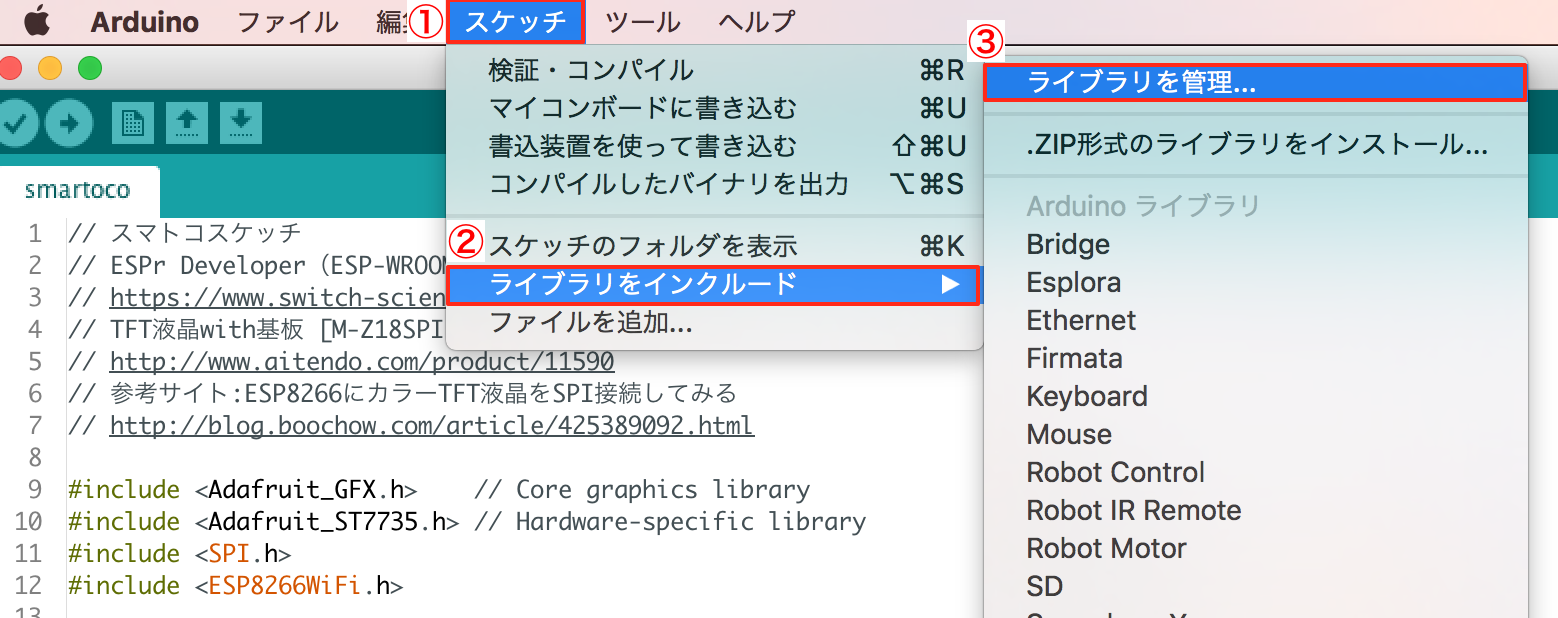
液晶の描画ライブリー"Adafruit GFX"を導入するためにスケッチ>ライブラリーをインポート>ライブラリーを管理を選択します(画像参照)
STEP3.描画ライブリー"Adafruit GFX"を導入(2)
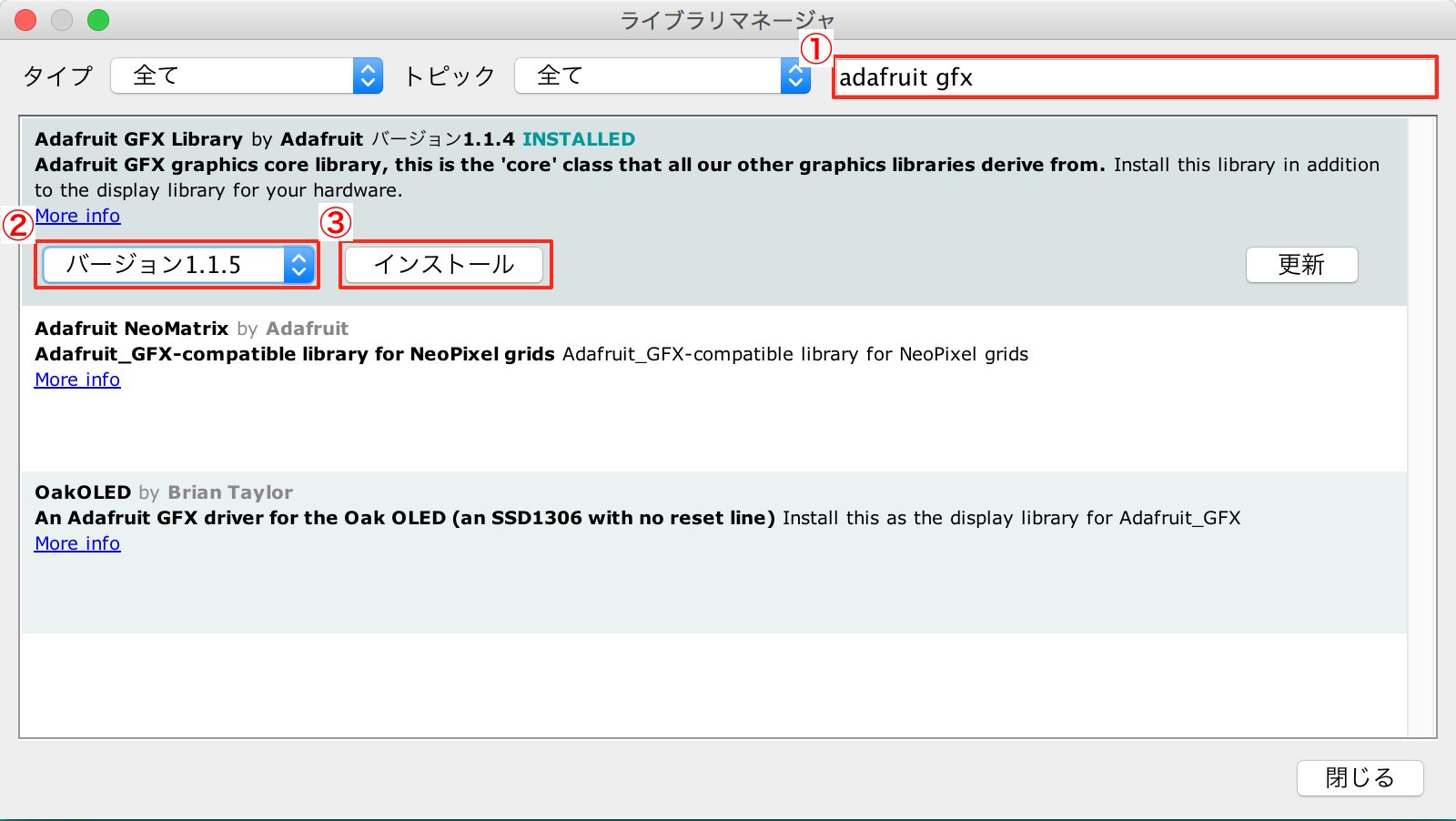
検索ウィンドーに"Adafruit GFX"を入力しライブラリーをインストールします(画像参照)
[電子パーツ編]液晶に表示するプログラムを作成
Arduino IDEにプログラムを入力します。
カウントダウンしている様子
ブレッドボードで試作しプログラミング結果で動作確認している動画です。
液晶の動き
液晶に表示される内容の動画です。
[3Dモデル編]準備編
3Dモデルを制作する上で必要なパーツや道具について解説します。
必要なパーツを揃える
必要な道具及びソフトウェア
[3Dモデル編]モデルデータ作成
[3Dモデル編]モデルデータ作成
モデル画像(表)

モデル画像の表面です。
モデル画像(裏)
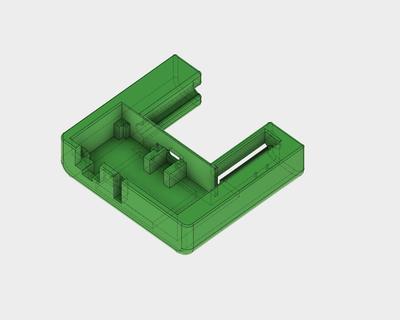
モデル画像の裏面です。
[3Dモデル編]プリンティング
3Dプリンタ ダヴィンチを用いてプリンティングしました。
プリント開始

今回のモデルはコワーキングスペース八王子8Beatにある機材です。
XZYプリンティングのDavince1.0Aで出力しました。
ポイント:バリ取り等ミニルータを使用予定のため、ABS樹脂で出力。PLA樹脂だと融点温度が低く、ミニルータの摩擦熱で溶けてしまうので注意が必要です。
仕上げ
サポート材やバリを除去します。
ミニルータやニッパー等を使ってサポート材やバリを取って面を綺麗に整えます。
[3Dモデル編]組み立て
最後は組み立てです。
STEP1.USBケーブル取り付け
印刷したモデルに、USBマグネットケーブルを取り付けます。
STEP2.基板とスイッチ取り付け(1)
マイコン基板とマイクロスイッチを取り付けます。
(写真はマイクロスイッチのみです。)
STEP3.基板とスイッチ取り付け(2)
マイクロスッチの取り付け部分です。
STEP4.液晶モニター取り付け
液晶モニターをネジや両面テープを使って取り付ける。